Steam Deck: łatwo graj w gry Game Boy
Szybkie linki
Pokład parowy to wszechstronne urządzenie do gier, które może obsługiwać nowoczesne gry, a dzięki architekturze przypominającym komputer jest wysoce konfigurowalne. Dzięki Emudeck możesz przekształcić swoją talię parową w wyjątkową platformę do grania w gry retro, w tym z oryginalnego Game Boy.
Pomimo wieku kunsztu stojącego za tymi klasycznymi gierami prześlizguje się, nawet z ograniczoną paletą kolorów Game Boy. Oto szczegółowy przewodnik o tym, jak zainstalować Emudeck i cieszyć się grach Game Boy na talii Steam.
Zaktualizowano 13 stycznia 2024 r. Przez Michaela Llewellyna: Chociaż Game Boy Games nie wymagają dużej mocy, aby działać na pokładzie Steam, osiągnięcie najlepszego wrażenia z emulacji polega na instalacji ładowarki Decky i wtyczki elektronarzędzi do dostrojenia ustawień takich jak SMT. Ten przewodnik zawiera teraz kroki do instalacji ładowarki i elektronarzędzi Decky, a także instrukcje przywracania ładowarki Decky po aktualizacji pokładu parowego.
Przed zainstalowaniem Emudeck
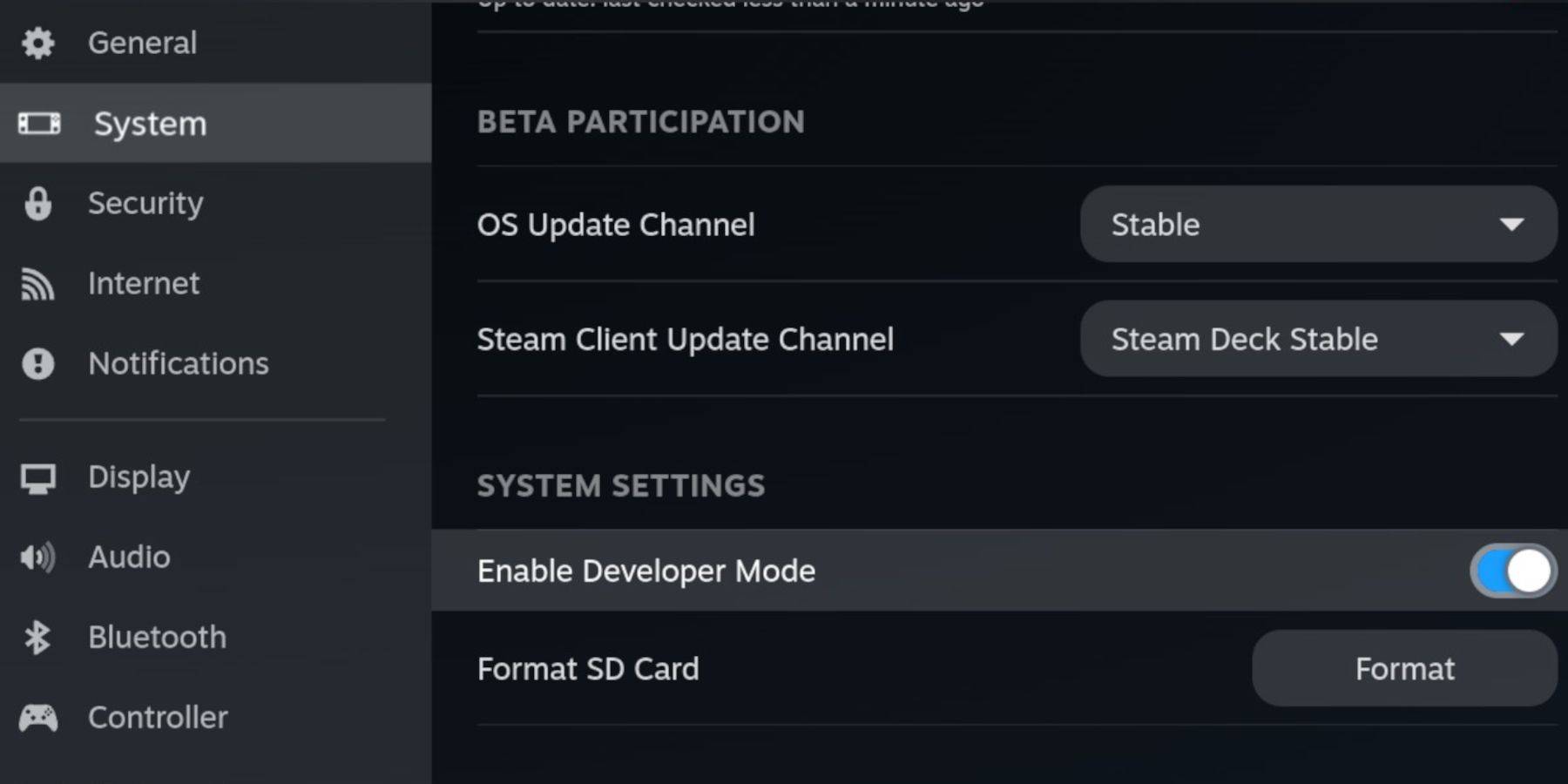 Zanim zaczniesz, upewnij się, że masz następujące przedmioty gotowe do uruchomienia emulatorów i przechowuj swoje ulubione gry Game Boy:
Zanim zaczniesz, upewnij się, że masz następujące przedmioty gotowe do uruchomienia emulatorów i przechowuj swoje ulubione gry Game Boy:
- W pełni naładowany pokład parowy.
- Karta A2 microSD do instalowania gier i emulatorów.
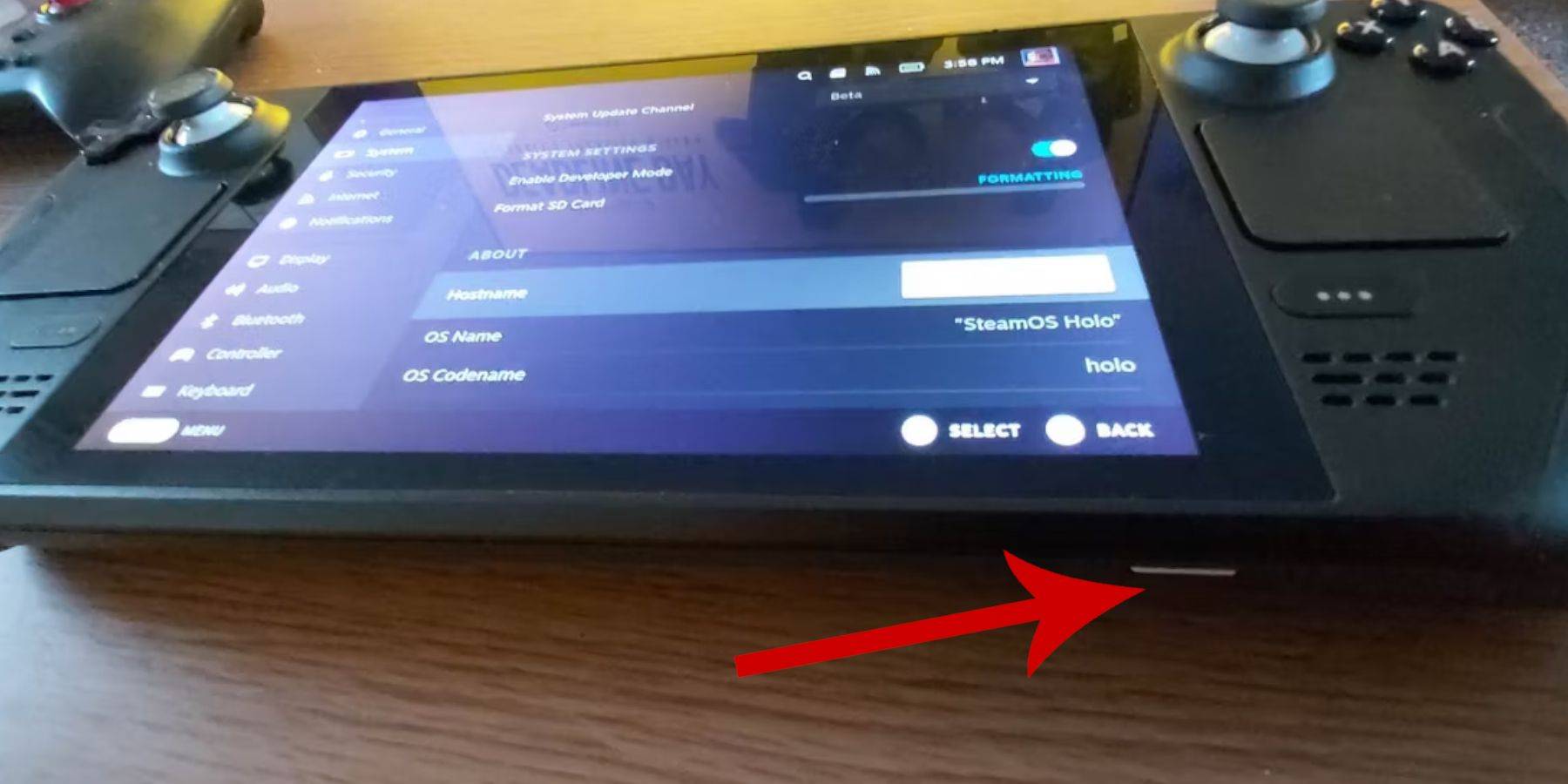 - Prawnie posiadane ROM Game Boy.
- Prawnie posiadane ROM Game Boy.
- Klawiatura Bluetooth i mysz do przeglądania i przesyłania ROM (lub przewodowej klawiatury i myszy, jeśli korzystają z systemu dokowania pokładu parowego).
Zmień tryb programisty
Aby przygotować pokład parowy dla Emudeck:
- Naciśnij przycisk Steam.
- Przejdź do menu systemowego i włącz tryb programisty.
- Otwórz menu programisty i włącz debugowanie CEF.
- Uzyskaj dostęp do opcji zasilania.
- Wybierz przełącz tryb komputerowy.
Pobierz Emudeck w trybie komputerowym
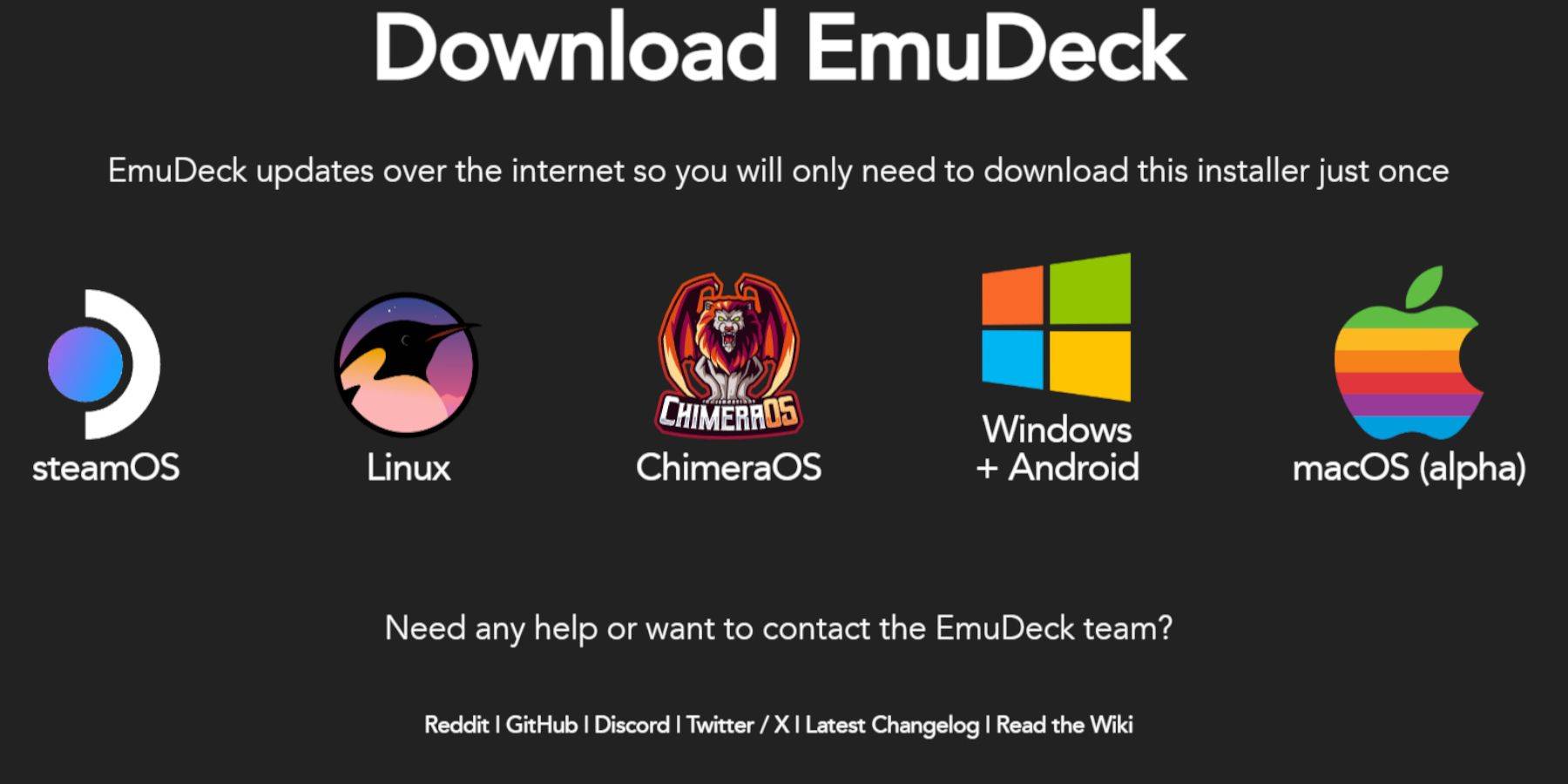 Raz w trybie komputerowym:
Raz w trybie komputerowym:
- Podłącz klawiaturę i mysz.
- Uruchom przeglądarkę taką jak DuckDuckGo lub Mozilla Firefox i pobierz program Emudeck.
- Kliknij „Pobierz” na najwyższym prawu stronie, wybierz „Steam OS”, a następnie „Pobierz za darmo”.
- Wybierz „Zalecane ustawienia”.
- Wybierz „Instalację niestandardową”.
- W menu Emudeck wybierz obraz karty SD „Podstawowy”.
- W menu procesu uruchamiania Emudeck ponownie wybierz obraz karty SD „Podstawowy”.
- Możesz zainstalować wszystkie emulatory lub wybrać retroarch, stacji emulacji i menedżera Steam ROM, a następnie kliknąć „Kontynuuj”.
- Włącz automatyczne zapisywanie.
- Pomiń kilka następnych ekranów i kliknij „Zakończ”, aby zakończyć instalację.
Szybkie ustawienia
Po zainstalowaniu Emudeck:
- Otwórz program Emudeck i przejdź do szybkich ustawień.
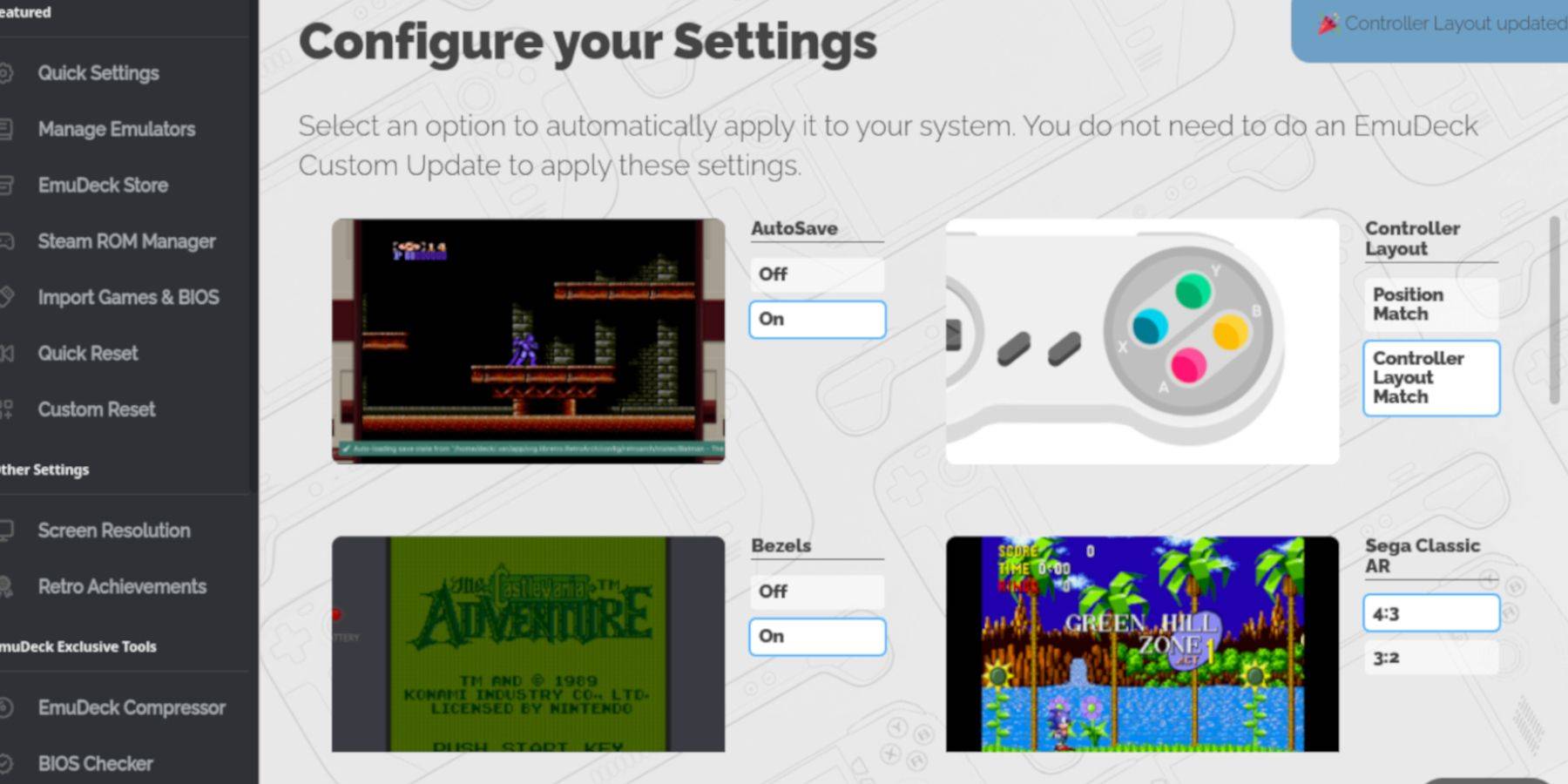 - Włącz autosave.
- Włącz autosave.
- Wybierz dopasowanie układu kontrolera.
- Włącz ramki.
- Włącz Nintendo Classic AR.
- Aktywuj przenośniki LCD.
Dodawanie gier Game Boy do talii Steam
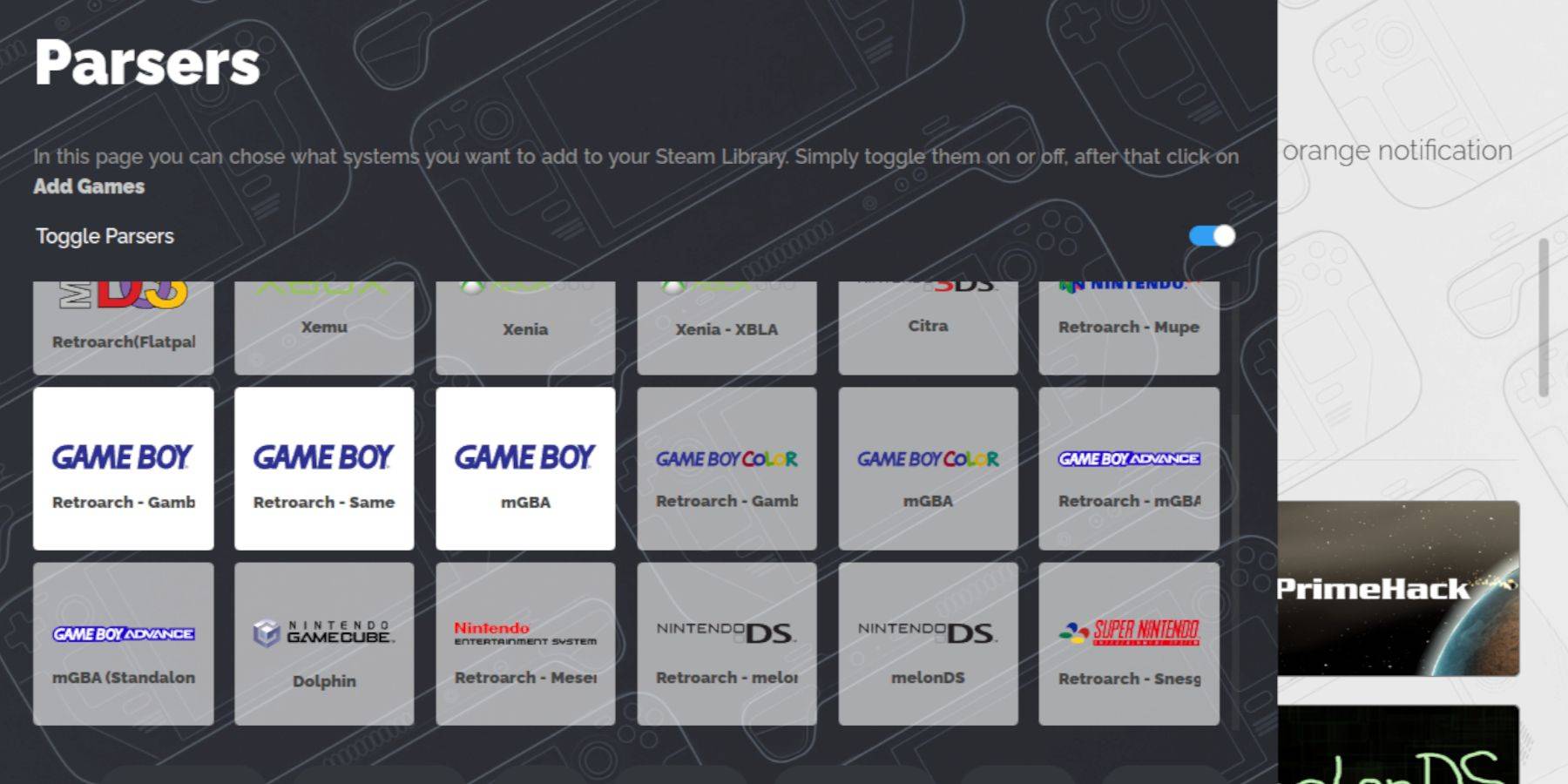 Po skonfigurowaniu Emudeck nadszedł czas, aby przenieść gier Game Boy do odpowiedniego folderu w trybie komputerowym:
Po skonfigurowaniu Emudeck nadszedł czas, aby przenieść gier Game Boy do odpowiedniego folderu w trybie komputerowym:
- Użyj menedżera plików Dolphin, aby uzyskać dostęp do swoich plików.
- Kliknij „Podstawowe” pod urządzeniami wyjmowanymi na lewym panelu.
- Przejdź do folderu emulacji.
- Otwórz folder ROMS.
- Znajdź i otwórz folder o nazwie „GB”.
- Upewnij się, że Twoje ROM mają poprawne rozszerzenie pliku (.GB).
- Przenieś pliki Game Boy do tego folderu.
.gb
Menedżer Steam ROM
Gdy gry znajdują się we właściwym folderze:
- Ponownie otwórz program Emudeck.
- Kliknij „Steam ROM Manager” na lewym panelu.
- Wybierz „Tak”, aby zamknąć klienta Steam i kliknij „Dalej”.
- Na ekranie parserów wyłącz „przełącz parsery”.
- Kliknij trzy karty Game Boy.
- Wybierz „Dodaj gry”.
- Po zakończeniu menedżera Steam ROM dodawanie gier i ich okładki kliknij „Zapisz do Steam”.
- Poczekaj na powiadomienie „Dotarled dodanie/usuwanie wpisów”, a następnie zamknij Menedżera Steam ROM.
- Wyjdź z Emudeck i wróć do trybu gier.
Gra w gry Game Boy na pokładzie Steam
Aby zagrać w gry Game Boy:
- Naciśnij przycisk Steam.
- Otwórz bibliotekę.
- Przejdź do zakładki kolekcji.
- Wybierz jedno z nowych okien Game Boy.
- Otwórz grę i dotknij „Graj”.
Dostosuj kolory gry
Niektóre gry Game Boy zawierają opcję kolorów, pomimo ograniczeń oryginalnych sprzętu. Możesz dostosować kolory lub tony w retroarch:
- Uruchom grę Game Boy.
- Naciśnij przycisk Wybierz (z dwoma kwadratami nad lewym drążkiem analogowym) i przyciskiem Y, aby otworzyć menu retroarch.
- Wybierz „Opcje podstawowe”.
- Otwórz „kolorystykę GB”.
- Przełącz się na „Auto” w celu uzyskania koloru lub „wyłącz”, aby uzyskać bardziej autentyczne doświadczenie w Game Boy.
Korzystanie z stacji emulacji w grach Game Boy
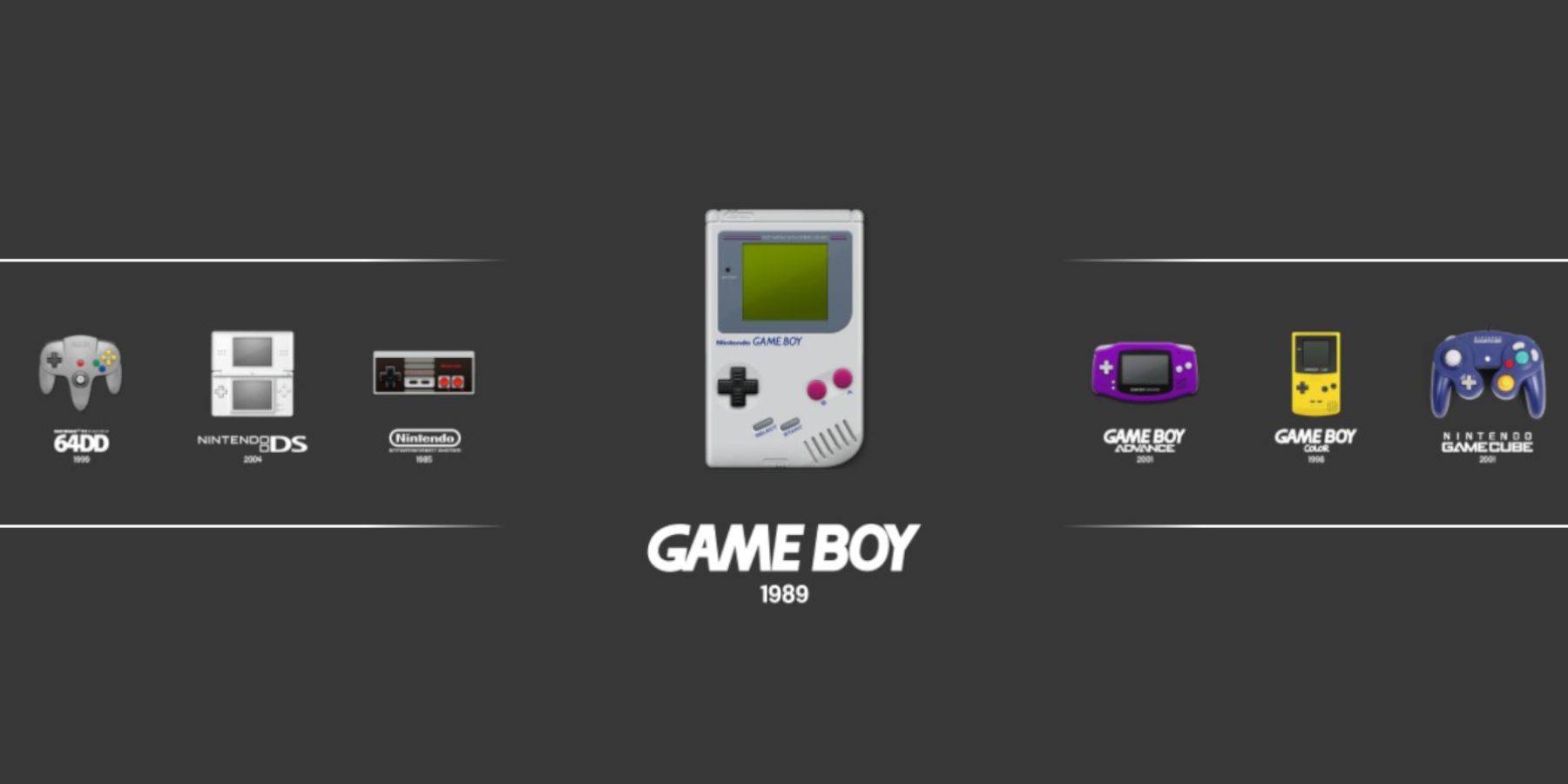 Podczas gdy możesz uruchamiać gry Game Boy bezpośrednio z biblioteki Steam, stacja Emulacji stanowi alternatywę:
Podczas gdy możesz uruchamiać gry Game Boy bezpośrednio z biblioteki Steam, stacja Emulacji stanowi alternatywę:
- Naciśnij przycisk Steam.
- Otwórz bibliotekę.
- Przejdź do zakładki kolekcji.
- Wybierz okno „emulatorów”.
- Kliknij okno „Stacja emulacji” i wybierz „Odtwórz”.
- Przewiń do ikony Game Boy i naciśnij przycisk A, aby otworzyć.
- Naciśnij A, aby uruchomić gry Game Boy.
- Polecenia retroarcha (wybierz i y) działają podobnie na stacji emulacji.
Zainstaluj ładowarkę Decky na pokładzie parowym
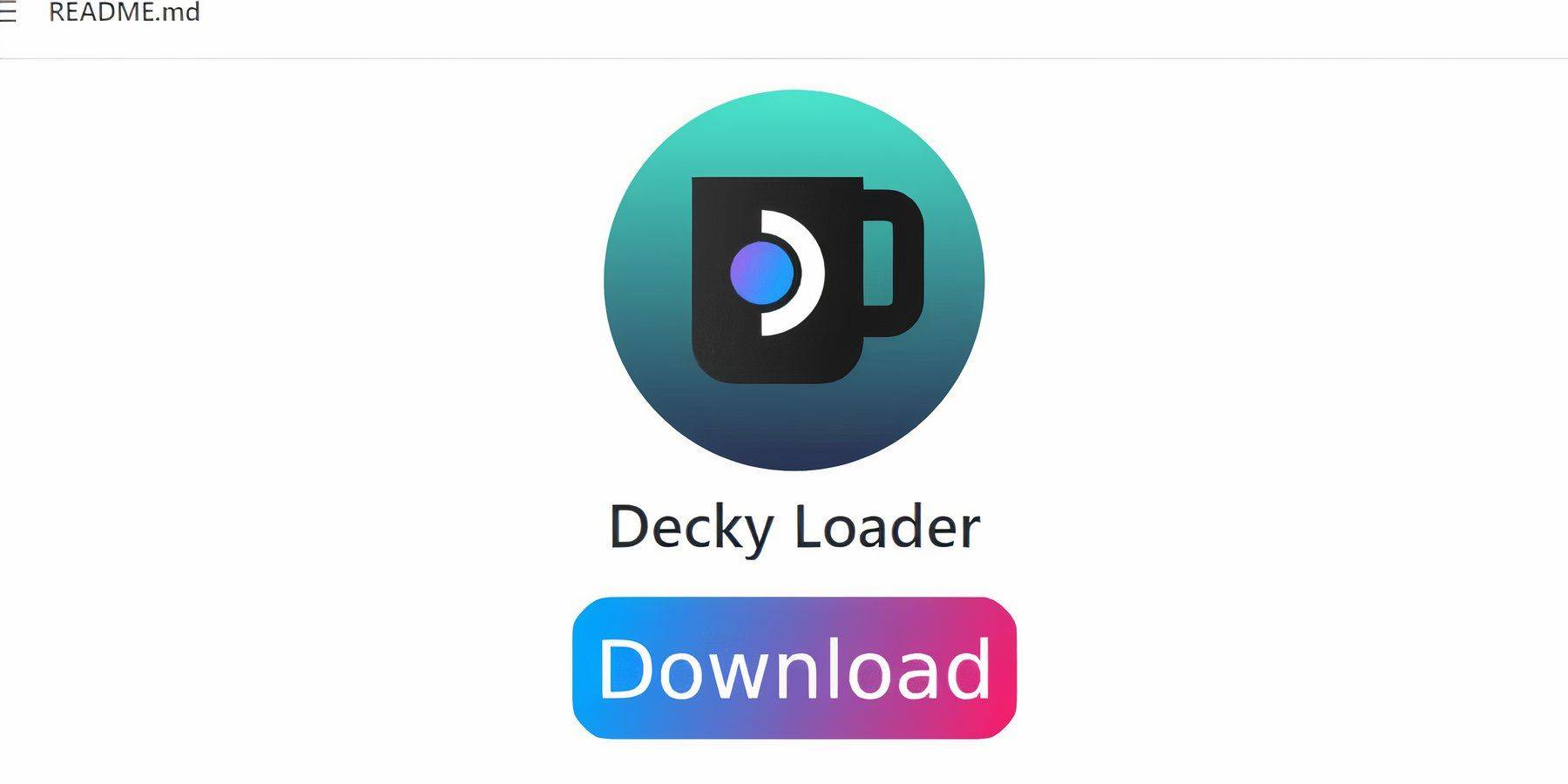 Aby zoptymalizować wrażenia z emulacji Game Boy, deweloperzy Emudeck zalecają zainstalowanie Decky Loader wraz z wtyczką elektronarzędzi:
Aby zoptymalizować wrażenia z emulacji Game Boy, deweloperzy Emudeck zalecają zainstalowanie Decky Loader wraz z wtyczką elektronarzędzi:
- W trybie gier naciśnij przycisk Steam.
- Otwórz menu Power i przełącz tryb komputerowy.
- Uruchom przeglądarkę internetową i przejdź do strony GitHub dla ładowarki Decky.
- Przewiń w dół i kliknij dużą ikonę „Pobierz”, aby rozpocząć pobieranie.
- Po pobraniu kliknij dwukrotnie uruchamiającą i wybierz „Zalecaną instalację”.
- Po instalacji uruchom ponownie pokład parowy w trybie gier.
Instalowanie wtyczki elektronarzędzi
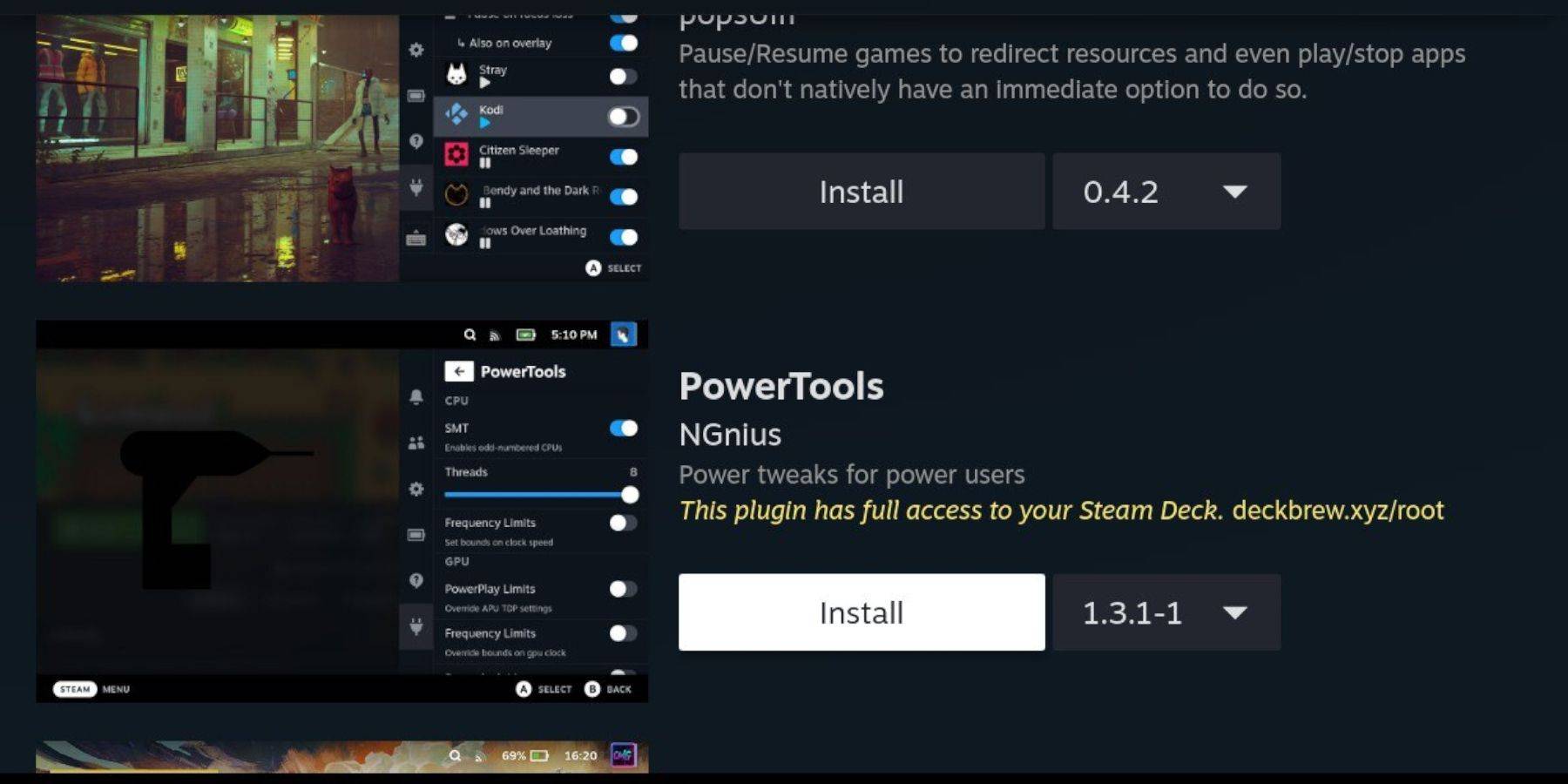 Po zainstalowaniu Decky Loader ulepsz wydajność gier Game Boy, dodając elektronarzędzia:
Po zainstalowaniu Decky Loader ulepsz wydajność gier Game Boy, dodając elektronarzędzia:
- W trybie gry uzyskaj dostęp do menu szybkiego dostępu (QAM) i wybierz nową ikonę wtyczki na dole menu bocznego.
- Kliknij ikonę sklepu obok ustawień COGWHEEL, aby wejść do sklepu Decky.
- Użyj paska wyszukiwania, aby znaleźć i zainstalować wtyczkę elektronarzędzi.
Ustawienia elektronarzędzi do naśladowanych gier
Aby dostosować ustawienia gier Game Boy:
- Naciśnij przycisk Steam, aby otworzyć bibliotekę i uruchom grę Game Boy z karty kolekcji lub listy bibliotek non-steam.
- Po uruchomieniu gry naciśnij przycisk QAM, aby uzyskać dostęp do Decky Loader i wybierz menu Power Tools.
- Wybierz „Wyłącz SMTS”.
- Dostosuj suwak, aby ustaw „Wątki” na 4.
- Naciśnij ponownie QAM, aby uzyskać dostęp do menu wydajności.
- Kliknij „Włącz zaawansowany widok”.
- Włącz „Ręczne sterowanie zegara GPU”.
- Zwiększ „częstotliwość zegara GPU” do 1200.
- Włącz funkcję „Profilu na grę”, aby zapisać niestandardowe ustawienia dla każdej gry.
Przywracanie ładowarki Decky po aktualizacji pokładu parowego
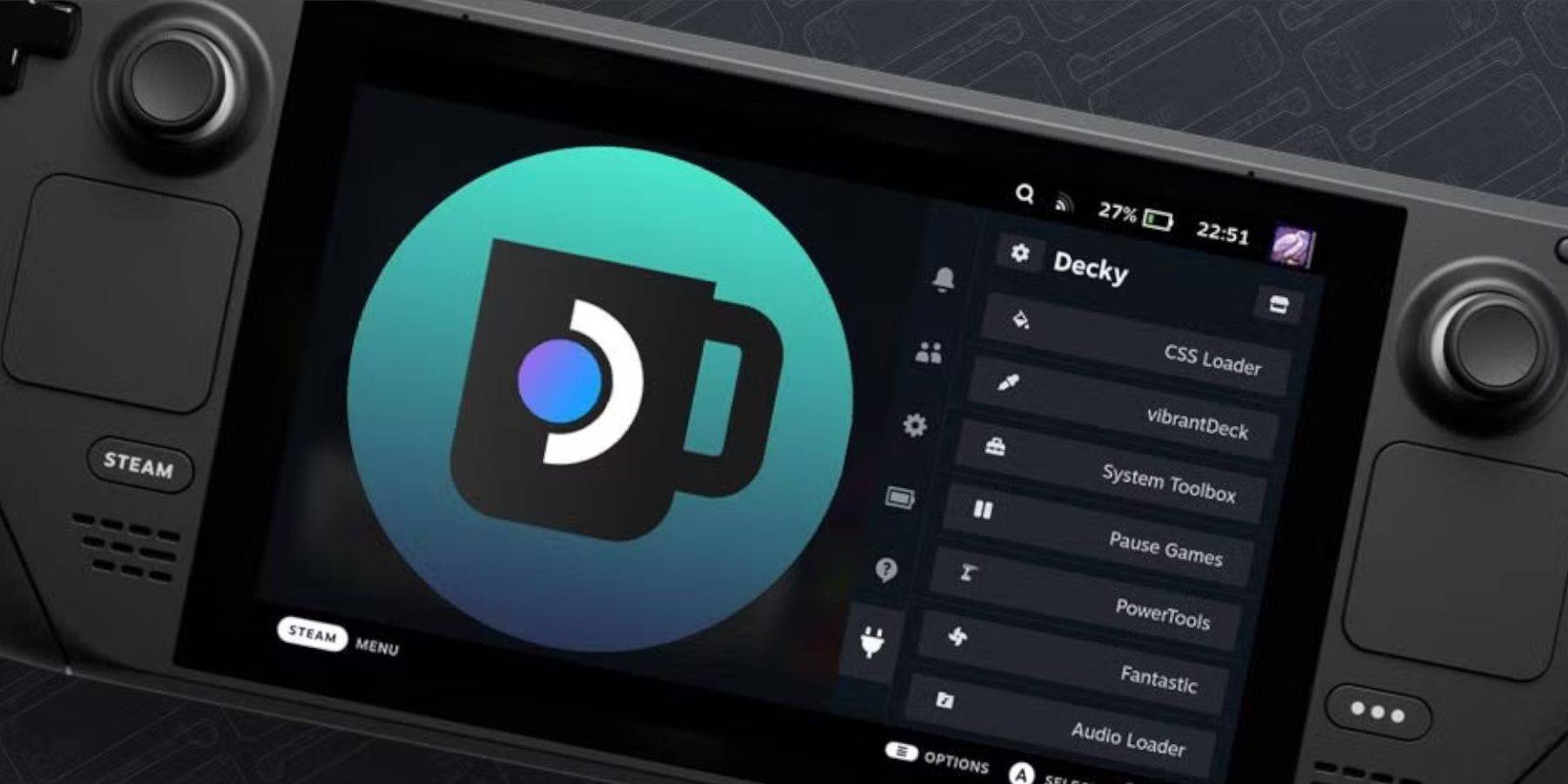 Główne aktualizacje pokładu parowego mogą czasem wpływać na aplikacje innych firm, takie jak Decky Loader. Oto jak go przywrócić:
Główne aktualizacje pokładu parowego mogą czasem wpływać na aplikacje innych firm, takie jak Decky Loader. Oto jak go przywrócić:
- Przełącz tryb komputerowy, naciskając przycisk Steam i wybierając menu zasilania.
- Uruchom przeglądarkę po uruchamianiu pokładu parowego w trybie komputerowym.
- Przejdź do strony GitHub Decky Loader i kliknij przycisk „Pobierz”, aby ponownie rozpocząć pobieranie.
- Po pobraniu wybierz „Wykonaj” i unikaj klikania „Otwórz”.
- Po wyświetleniu monitu wprowadź pseudo hasło w wyskakującym polu.
- Jeśli nie skonfigurowałeś jeszcze pseudo hasła, postępuj zgodnie z instrukcjami na ekranie, aby je utworzyć. Wybierz silne, niezapomniane hasło do przyszłych nieoficjalnych instalacji aplikacji.
- Uruchom ponownie pokład parowy w trybie gier.
- Uzyskaj dostęp do aplikacji Decky Loader, naciskając przycisk QAM, aby upewnić się, że ustawienia i wtyczki zostaną przywrócone. Jeśli moduł ładujący Decky jest kiedykolwiek usuwany przez aktualizację pokładu parowego, powtórz te kroki.
Dzięki tym krokom możesz cieszyć się gierami Game Boy na swoim talii Steam i dostosowywać ustawienia do swoich preferencji. Większy ekran talii parowej sprawia, że jest to idealna platforma do ponownego ponownego przeglądu tych klasycznych tytułów.
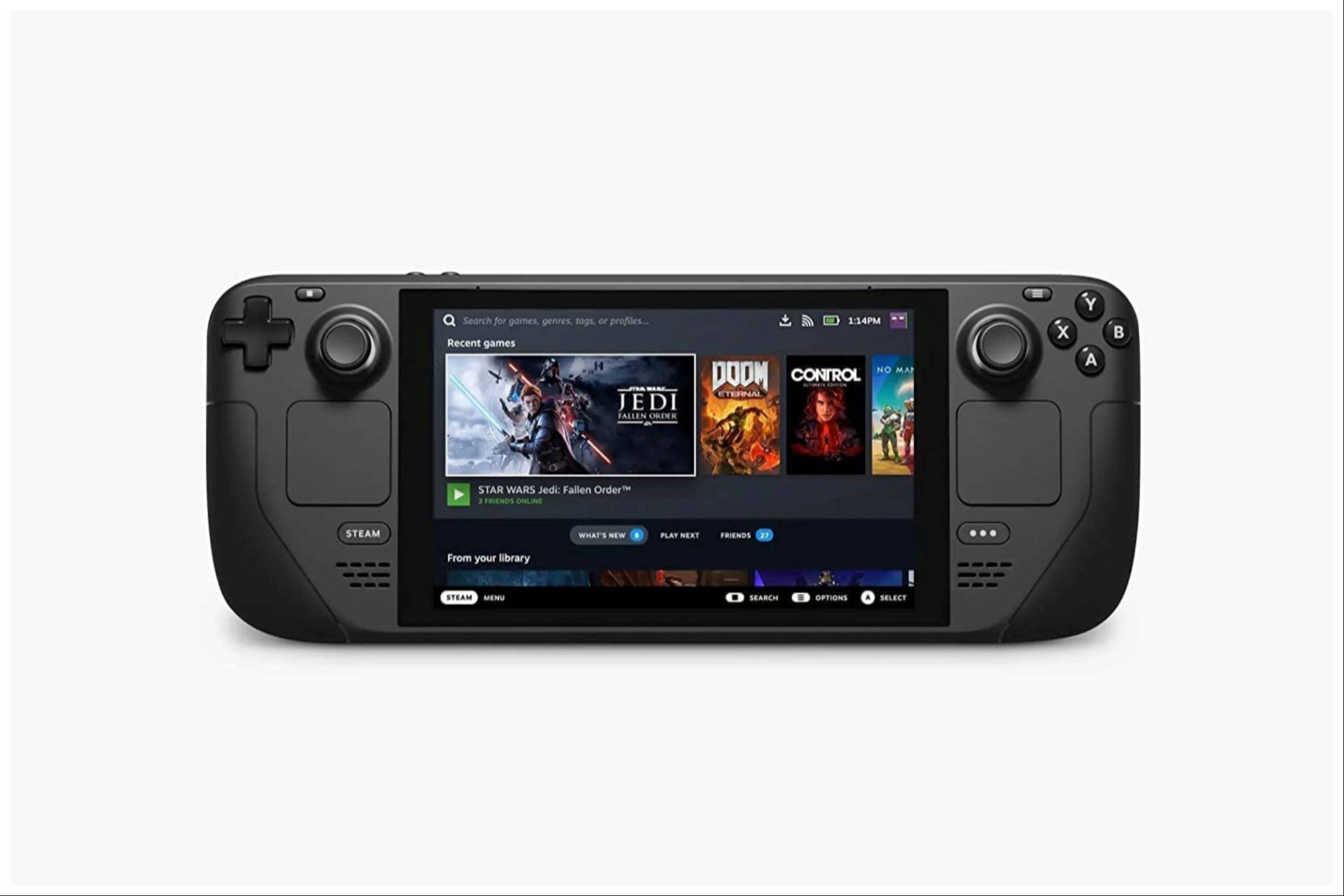 Oceń komentarz NowYour nie został zapisany
Oceń komentarz NowYour nie został zapisany
-
 Mar 19,25W jaki sposób finał Dragon Ball Daima wyjaśnia Goku nigdy nie używa Super Saiyan 4 w Super? Kulmentacyjna bitwa w finale Dragon Ball Daima stawia Gomah przeciwko Goku, pokazując nowo nabyty formularz Goku. Ten odcinek naturalnie doprowadził wielu fanów do przewidywania wyjaśnienia nieobecności Super Saiyan 4 w Super. Jak więc finał to dotyczy? W odcinku 19, po przywróceniu życzeń Glorio
Mar 19,25W jaki sposób finał Dragon Ball Daima wyjaśnia Goku nigdy nie używa Super Saiyan 4 w Super? Kulmentacyjna bitwa w finale Dragon Ball Daima stawia Gomah przeciwko Goku, pokazując nowo nabyty formularz Goku. Ten odcinek naturalnie doprowadził wielu fanów do przewidywania wyjaśnienia nieobecności Super Saiyan 4 w Super. Jak więc finał to dotyczy? W odcinku 19, po przywróceniu życzeń Glorio -
 Jan 16,25Opublikowano listę poziomów dla dziewcząt FrontLine 2: Exilium Kolejna darmowa gra gacha, kolejny ranking postaci, który pomoże Ci w wyborze inwestycji. Ta lista poziomów postaci w Girls’ Frontline 2: Exilium pomoże Ci ustalić, które postacie są warte Twoich zasobów. Girls’ Frontline 2: Lista poziomów postaci Exilium Oto zestawienie aktualnie dostępnych
Jan 16,25Opublikowano listę poziomów dla dziewcząt FrontLine 2: Exilium Kolejna darmowa gra gacha, kolejny ranking postaci, który pomoże Ci w wyborze inwestycji. Ta lista poziomów postaci w Girls’ Frontline 2: Exilium pomoże Ci ustalić, które postacie są warte Twoich zasobów. Girls’ Frontline 2: Lista poziomów postaci Exilium Oto zestawienie aktualnie dostępnych -
 Mar 17,25Wszystkie osiągnięcia podzielone i jak je odblokować Zanurz się w urzekającą spółkę przygodową podzieloną fikcję od Hazelight Studios! Ten przewodnik przedstawia każde osiągnięcie, dzięki czemu Ty i Twój partner podbijesz każde wyzwanie. Podczas gdy niektóre trofea są zaspokajane naturalnie dzięki historii, wiele wymaga dokładnej eksploracji i unikalnych działań. Użyj tego g
Mar 17,25Wszystkie osiągnięcia podzielone i jak je odblokować Zanurz się w urzekającą spółkę przygodową podzieloną fikcję od Hazelight Studios! Ten przewodnik przedstawia każde osiągnięcie, dzięki czemu Ty i Twój partner podbijesz każde wyzwanie. Podczas gdy niektóre trofea są zaspokajane naturalnie dzięki historii, wiele wymaga dokładnej eksploracji i unikalnych działań. Użyj tego g -
 Feb 19,25Pierwszy sezon Marvel Rivals przedstawia kurs Marvel Rivals Sezon 1: Nightscape of Maps A New York City Marvel Rivals Sezon 1 nadal rozszerza swoją treść, dodając nowe mapy tematyczne wokół nocnego Nowego Jorku wraz z fantastycznymi czterema bohaterami i kosmetykami. Ten przewodnik opisuje każdą nową mapę. Spis treści Empire of Eternal Night: M
Feb 19,25Pierwszy sezon Marvel Rivals przedstawia kurs Marvel Rivals Sezon 1: Nightscape of Maps A New York City Marvel Rivals Sezon 1 nadal rozszerza swoją treść, dodając nowe mapy tematyczne wokół nocnego Nowego Jorku wraz z fantastycznymi czterema bohaterami i kosmetykami. Ten przewodnik opisuje każdą nową mapę. Spis treści Empire of Eternal Night: M
